
Hoe Android Bluetooth-problemen op te lossen
We hebben enkele tips als u een Samsung- of Android-telefoon heeft die geen verbinding kan maken of kan koppelen met Bluetooth en op zoek bent naar oplossingen om dit probleem te verhelpen. We zullen de redenen voor Bluetooth-problemen identificeren en kijken naar oplossingen die u kunnen helpen het probleem op te lossen.
Als u probeert uw Samsung-telefoon aan te sluiten op uw auto, hoofdtelefoon of een ander apparaat, maar er gebeurt niets, dan komt dit misschien doordat het probleem bij de Bluetooth van uw telefoon ligt. Hoe Android Bluetooth-problemen op te lossen
Hoewel er veel mogelijke redenen zijn waarom uw Android-telefoon mogelijk geen ander Bluetooth-apparaat kan detecteren, kunnen we u helpen bij het oplossen van deze functie op uw apparaat, zodat u weer kunt profiteren van de voordelen ervan. Laten we eens kijken naar enkele veelvoorkomende redenen waarom uw Samsung Galaxy- of Android-telefoon geen ander Bluetooth-apparaat detecteert en hoe u deze kunt aanpakken.
Lees ook: Hoe repareer je een Android-telefoon of -tablet die niet aangaat ?
Het voor de hand liggende uit de weg ruimen
Laten we om te beginnen de basis op een rij zetten en de meest voor de hand liggende zaken op een rij zetten. Bluetooth is een technologie waarmee u twee apparaten draadloos met elkaar kunt verbinden, zodat gegevens en informatie tussen de twee apparaten kunnen stromen.
Wanneer u Bluetooth-apparaten succesvol koppelt , kunnen gegevens eenvoudig van de ene naar de andere worden overgedragen. Als het koppelen niet lukt of als u de apparaten niet kunt koppelen, is er een probleem met de hardware of de software van een van de twee apparaten.
Het is belangrijk om te beseffen dat uw telefoon of het apparaat waarmee u deze wilt koppelen, niet altijd in de koppelingsmodus staat. Laten we het voorbeeld nemen van het verbinden van een headset met uw telefoon via Bluetooth.
U moet ervoor zorgen dat de headset zich in de modus bevindt waarin deze kan worden gekoppeld. Uw headset zou in de koppelingsmodus moeten staan. Uw telefoon moet gereed zijn om alle Bluetooth-apparaten eromheen te scannen.
Als ze niet in de juiste modus staan, kunnen de apparaten geen verbinding maken. Zorg ervoor dat Bluetooth is ingeschakeld op uw smartphone en op het apparaat dat u met uw telefoon wilt koppelen.
Verzekeren (snelle oplossingen)
1. Zorg ervoor dat u over voldoende stroom beschikt
- Overweeg om beide apparaten boven de 15% op te laden voordat u een verbinding tot stand brengt.
2. Zorg ervoor dat Bluetooth is ingeschakeld
- Mogelijk hebben we Bluetooth per ongeluk uitgeschakeld en zijn we vergeten het opnieuw in te schakelen. Als het Bluetooth-pictogram blauw is, betekent dit dat het AAN staat
3. Zorg ervoor dat Bluetooth-apparaten zich binnen 9 meter afstand bevinden
- Apparaten moeten zich dicht genoeg bij elkaar bevinden voordat ze verbinding kunnen maken. Overweeg om de apparaten dichterbij te plaatsen.
4. Zorg ervoor dat het apparaat geen koppelingsapp vereist
- Sommige apparaten, zoals Samsung- oordopjes en smartwatches, moeten worden verbonden via de Galaxy Wearable-app .
- Bekijk de ondersteuningspagina van het apparaat voor meer informatie over de Bluetooth-koppeling.
5. Test met andere apparaten
- Om het probleem te helpen beperken, kunt u overwegen het apparaat te koppelen met andere apparaten in uw huishouden of in de buurt. Als andere apparaten verbinding maken, ligt het probleem mogelijk bij het Bluetooth-apparaat zelf.
Nu het voor de hand liggende uit de weg is, kunnen we ons nu concentreren op stappen voor probleemoplossing om u te helpen problemen op te lossen, zelfs nadat u een Bluetooth-verbinding tot stand hebt gebracht door Bluetooth op beide apparaten in te schakelen.
Oplossing 1: schakel de Bluetooth-verbinding in
Als de Bluetooth-verbinding niet tot stand kan worden gebracht of als u er niet in slaagt twee apparaten te koppelen, is de eerste en meest elementaire stap voor het oplossen van problemen het wisselen van de Bluetooth-verbinding. Trek het meldingenpaneel van je telefoon naar beneden en zoek naar het Bluetooth-pictogram.
Schakel de Bluetooth-verbinding uit, wacht 10 seconden en schakel deze weer in. Probeer nu te controleren of de telefoon kan koppelen met het Bluetooth-apparaat of niet.

Oplossing 2: schakel de vliegtuigmodus in
Schakel de schakelmodus uit, wacht 10 seconden en schakel hem vervolgens weer in.
Oplossing 3: reset de netwerkinstellingen
Hiermee worden alle netwerkinstellingen teruggezet naar de fabrieksinstellingen (inclusief de instellingen die verband houden met wifi en mobiele data). Ga als volgt te werk om de netwerkinstellingen opnieuw in te stellen:
- Navigeer naar Instellingen > Algemeen beheer
- Tik nu op Reset > Netwerkinstellingen resetten.
- Tik op Instellingen resetten.
- Voer een pin of patroon in
- Tik op Instellingen resetten om de actie te bevestigen.

Oplossing 4: sluit problemen uit die verband houden met het apparaat waarmee u verbinding maakt
Voordat we beginnen met het oplossen van problemen met de telefoon of tablet, is het essentieel om uit te sluiten dat het apparaat niet de oorzaak van het probleem is. Om te controleren of het apparaat werkt of niet, sluit u het aan op een ander apparaat, zoals een andere telefoon of een laptop, en controleert u of het goed werkt op de andere apparaten.
Als het Bluetooth-apparaat prima werkt op andere telefoons of tablets, ligt het probleem bij uw telefoon en moet er verdere probleemoplossing worden uitgevoerd. Maar stel dat het apparaat geen verbinding maakt met een andere telefoon of ander apparaat.
Als dat het geval is, ligt het probleem bij het apparaat en moet u mogelijk de handleiding van het apparaat volgen om problemen met dat specifieke apparaat op te lossen, of moet u het naar de fabrikant brengen om het te laten controleren of vervangen.
Dit is van cruciaal belang om ervoor te zorgen dat de onderstaande stappen voor probleemoplossing de moeite waard zijn voor het oplossen van uw Bluetooth-problemen.
Oplossing 5: start uw telefoon en het apparaat opnieuw op
Begin door uw telefoon opnieuw op te starten. Door opnieuw op te starten worden eenvoudige fouten opgelost en kunt u uw telefoon opnieuw opstarten. Schakel Bluetooth in door het meldingenpaneel van uw telefoon naar beneden te trekken en op het Bluetooth-pictogram te tikken nadat uw telefoon opnieuw is opgestart.
Zorg ervoor dat het apparaat in de koppelingsmodus staat. Houd hem dichtbij en geef uw telefoon de tijd om alle apparaten in de buurt te scannen.
Zodra uw telefoon de naam van het apparaat op het scherm toont, tikt u erop en maakt u verbinding. Als de verbinding tot stand is gebracht en het koppelen werkt, is het probleem verdwenen; Als het probleem zich blijft voordoen, probeer dan het apparaat waarmee u verbinding probeert te maken opnieuw op te starten.
Start het apparaat opnieuw op, zet het in de koppelingsmodus en controleer of de verbinding tot stand is gebracht.
Oplossing 6: verwijder alle gekoppelde apparaten
Geef uw telefoon een nieuwe start. U kunt dat doen door alle apparaten te verwijderen die eerder zijn gekoppeld.
Verwijder apparaten uit uw lijst en laat uw telefoon opnieuw aan het apparaat koppelen. Volg deze stappen om alle gekoppelde apparaten te verwijderen:
- Ga naar Instellingen
- Tik op Verbindingen > Bluetooth inschakelen
- Tik op Bluetooth.
- U ziet een lijst met apparaten waarmee u hebt gekoppeld
- Naast de naam van elk apparaat staat een instellingenpictogram. Tik op het pictogram om het apparaat te ontkoppelen.
- Doe dit voor alle apparaten totdat er geen apparaten meer op uw lijst staan.
Zodra alle apparaten zijn verwijderd, begint uw telefoon opnieuw te scannen naar apparaten om verbinding mee te maken. Het zou het apparaat moeten tonen waarmee u verbinding wilt maken. Probeer het nu te koppelen en controleer of het werkt.
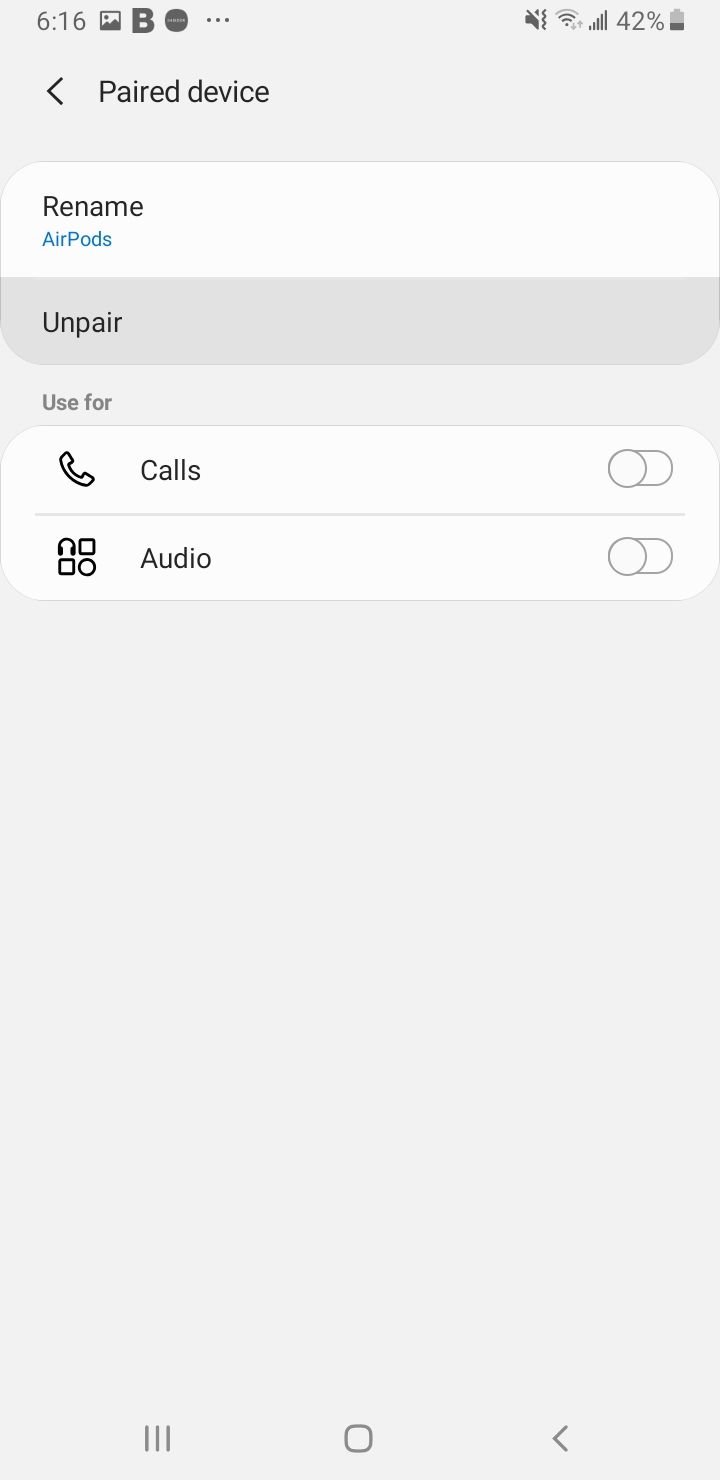
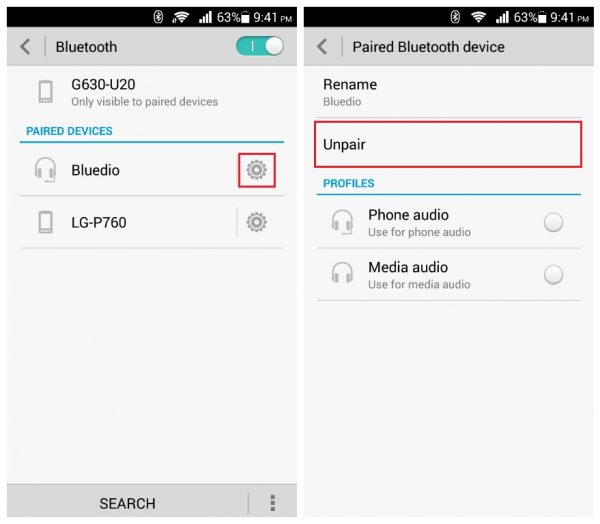
Oplossing 7: Wis de Bluetooth-cache en gegevens
Als Bluetooth op uw telefoon eerder goed heeft gewerkt, maar u onlangs Bluetooth-problemen heeft opgemerkt, kunt u overwegen de cachebestanden van Bluetooth op uw telefoon te wissen. Cachebestanden kunnen in de loop van de tijd beschadigd raken of als gevolg van specifieke systeemaanpassingen.
Het verwijderen van deze bestanden is onschadelijk omdat ze alleen gegevens bevatten die uw telefoon helpen uw Bluetooth-ervaring soepeler te maken. Deze bestanden worden aangemaakt zodra u Bluetooth weer gaat gebruiken. Volg deze stappen om de Bluetooth-cache te verwijderen:
- Navigeer naar Instellingen
- Tik op Apps
- Op het volgende scherm vindt u een hele lijst met applicaties. Tik op het sorteerpictogram ( tik vervolgens op Systeemapps weergeven )
- Zoek naar Bluetooth en tik erop.
- Tik op het volgende scherm op Opslag .
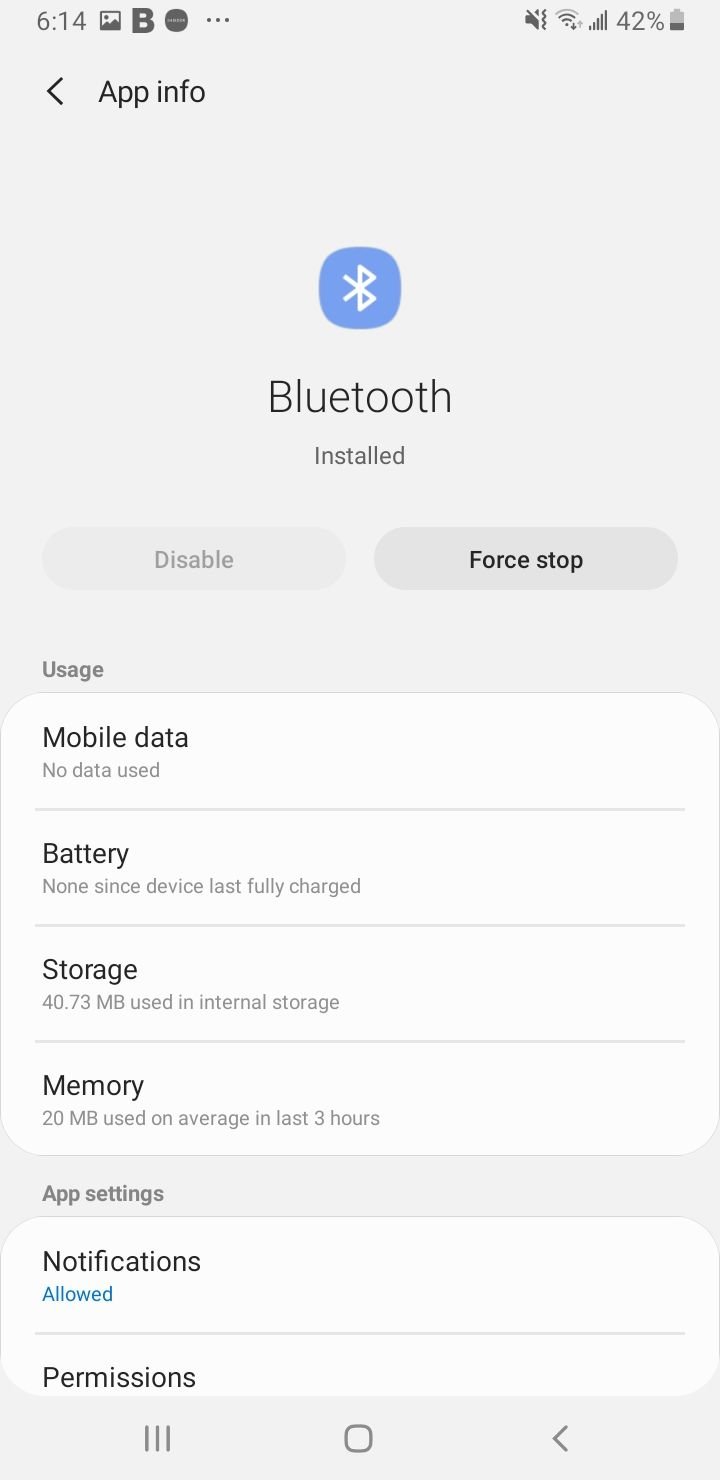
- Tik vervolgens op Cache wissen en bevestig uw selectie door op OK te tikken.
Zodra de cache is gewist, start u uw telefoon opnieuw op en probeert u opnieuw verbinding te maken. Controleer of uw telefoon de verbinding tot stand kan brengen en of de verbinding goed werkt of niet.
Terwijl het wissen van de cache alleen cachebestanden verwijdert, lijkt het wissen van de Bluetooth-gegevens enigszins op het resetten van uw Bluetooth-verbinding, zodat deze opnieuw begint.
Als u Bluetooth-verbindingen of -koppelingen heeft in de Bluetooth-lijst met gekoppelde apparaten, gaan al deze verbindingen volledig verloren.
Nadat de gegevens zijn gewist, moet u de apparaten opnieuw koppelen. We zullen de gegevens wissen, zodat eventuele beschadigde bestanden worden verwijderd. Bluetooth krijgt de kans om opnieuw te beginnen. Volg deze stappen om uw Bluetooth-gegevens te wissen:
- Navigeer naar Instellingen
- Tik op Apps
- Op het volgende scherm vindt u een hele lijst met applicaties. Tik op het sorteerpictogram ( tik vervolgens op Systeemapps weergeven )
- Zoek naar Bluetooth en tik erop.
- Tik op het volgende scherm op Opslag .
- Tik vervolgens op Gegevens wissen en bevestig uw selectie door op OK te tikken.
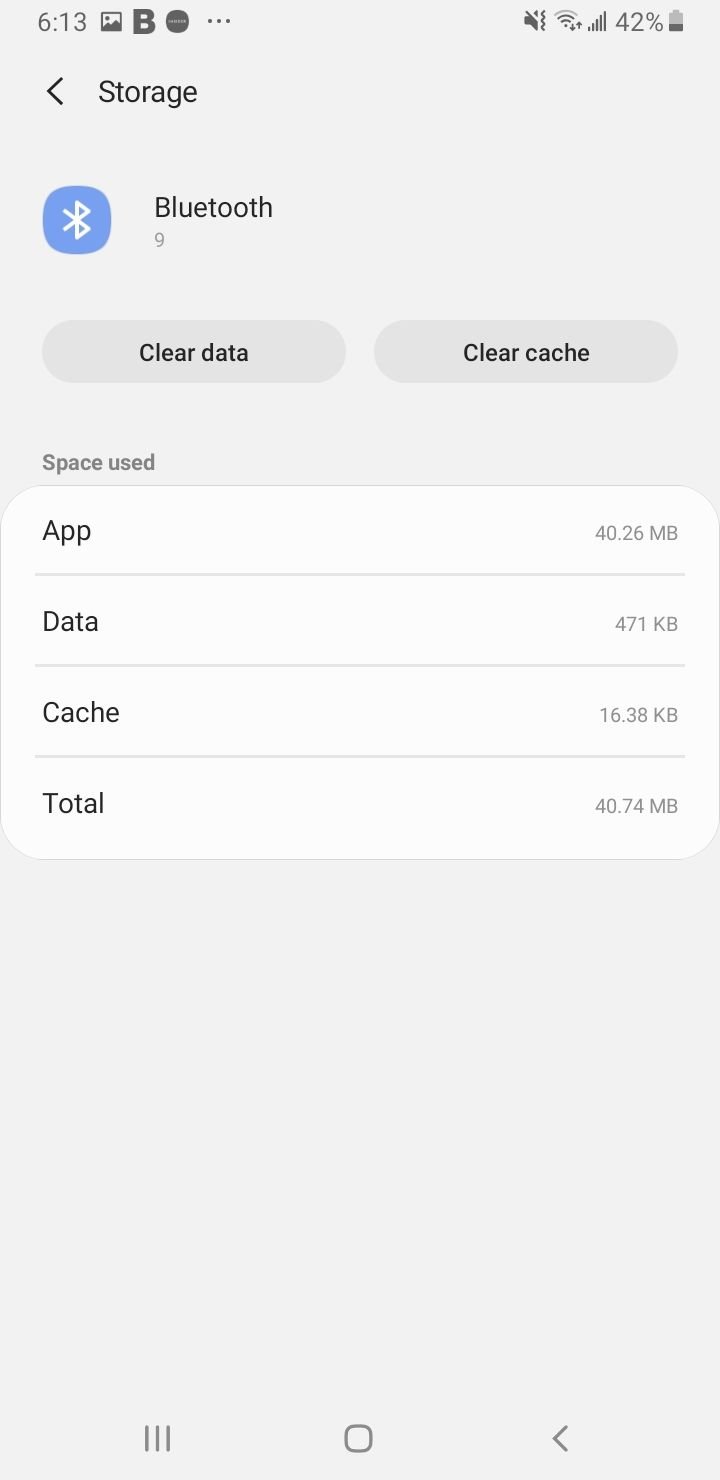
Zodra de gegevens zijn gewist, start u uw telefoon opnieuw op en schakelt u de Bluetooth-verbinding in. Laat uw telefoon of tablet het apparaat zoeken en maak verbinding met het andere apparaat in de koppelingsmodus.
Zodra het koppelen is voltooid, controleert u of de verbinding soepel werkt.
Oplossing 8: update de software
Uw Samsung-apparaat is mogelijk toe aan een update die releases kan bevatten voor specifieke toepassingen die mogelijk een probleem met Bluetooth veroorzaken. Met behulp van een update kunnen veel dingen worden opgelost.
Update de software van uw telefoon om ervoor te zorgen dat uw Bluetooth naar verwachting werkt. Volg deze stappen om handmatig te controleren op updates:
- Ga naar Instellingen> Software-update
- Tik op Downloaden en installeren
- Tik vervolgens op Nu installeren

Zodra de update is voltooid, wordt uw telefoon opnieuw opgestart. Nadat de telefoon opnieuw is opgestart, probeert u Bluetooth te gebruiken en controleert u of het probleem is verdwenen.
Controleer ook of er updates zijn voor het Bluetooth-apparaat dat u probeert te verbinden met uw telefoon of tablet. Het is mogelijk dat het apparaat verouderd is en hierdoor problemen veroorzaakt. Probeer de verbinding tot stand te brengen en controleer of deze werkt zoals verwacht.
Oplossing 9: veilige modus
Wanneer u uw telefoon in de veilige modus gebruikt, worden alle apps van derden uitgeschakeld en werkt deze op de meest eenvoudige manier. Dit helpt u bij het identificeren van problemen die mogelijk verband houden met toepassingen van derden.
Bluetooth kan worden beïnvloed door een applicatie van derden, en de beste manier om het probleem te identificeren is door de telefoon in de veilige modus te gebruiken en te controleren of Bluetooth in de veilige modus werkt.
- Houd de aan/uit-knop op uw apparaat ingedrukt totdat u het menu Aan/uit ziet > Tik op Uitschakelen.
- Houd de aan/uit-knop en de volume-omlaagknop tegelijkertijd ingedrukt om het apparaat in te schakelen.
- Zodra het Samsung-logo op het scherm verschijnt, kun je de aan/uit-knop loslaten. Zorg ervoor dat u de knop Volume omlaag ingedrukt houdt
- De Veilige modus verschijnt nu linksonder in het scherm.
Hoe u de veilige modus afsluit (3 manieren):
- Houd de aan/uit-knop ingedrukt gedurende minimaal 6 seconden en tik vervolgens op Opnieuw opstarten.
- Houd de knoppen Aan/uit + Volume omlaag ingedrukt voor minimaal 5 seconden
- Veeg vanaf de bovenkant van het scherm naar beneden om het meldingenpaneel te openen en tik vervolgens op "Veilige modus is aan" om uit te schakelen en opnieuw op te starten.
Zodra de telefoon of tablet opnieuw is opgestart, ziet u de Veilige modus op het scherm.
Probeer Bluetooth in de veilige modus te gebruiken en controleer of het werkt. Als u dit met succes doet, kan het zijn dat een toepassing op uw apparaat de Bluetooth-verbinding verstoort.
U kunt uw telefoon opnieuw opstarten om de applicatie te vinden. Vervolgens kunt u beginnen met het verwijderen van de apps waarvan u denkt dat ze het probleem veroorzaken.
Oplossing 10: fabrieksreset
Het resetten van de telefoon naar de fabrieksinstellingen is een manier om met een schone lei te beginnen. Hiermee worden alle gegevens en applicaties van derden van uw telefoon verwijderd. Nadat u uw apparaat naar de fabrieksinstellingen heeft gereset, moet u een back-up uitvoeren.
Android-apparaten hebben al de mogelijkheid om een back-up van uw telefoongegevens te maken. Toch verdient het altijd de voorkeur om belangrijke foto's, video's en bestanden naar een computer over te brengen voordat u ervoor kiest uw telefoon opnieuw in te stellen.
- Ga naar Instellingen > Algemeen beheer
- Tik op Reset > Fabrieksinstellingen herstellen.

Uw telefoon begint met het resetten van uw apparaat door alle informatie en gegevens te verwijderen die op uw apparaat zijn opgeslagen. Zodra het resetproces is voltooid, kunt u proberen Bluetooth te gebruiken om te controleren of het werkt. Als uw probleem verdwenen is, kunt u alle gegevens op uw apparaat herstellen.
Als uw Bluetooth-probleem echter aanhoudt, is er mogelijk een probleem met de fysieke verbinding, wat het probleem kan veroorzaken.
Breng uw telefoon naar een professional of de fabrikant om het probleem op te lossen. Voor telefoons die onder de garantie vallen, kunt u mogelijk een vervangend exemplaar krijgen.
1. Waarom gaat mijn Bluetooth niet aan?
Soms wordt Bluetooth niet ingeschakeld. Het wordt aanbevolen dat u op zulke momenten uw telefoon opnieuw opstart en Bluetooth probeert in te schakelen.
Hoewel het probleem doorgaans wordt opgelost door opnieuw op te starten, kunt u, als het opnieuw optreedt, overwegen de cache en gegevens van Bluetooth te verwijderen en het apparaat opnieuw op te starten om het probleem te verhelpen.
2. Wat moet ik doen als Bluetooth geen verbinding maakt met mijn auto?
Als u merkt dat Bluetooth niet met de auto kan worden gekoppeld, zorg er dan voor dat de carkit in orde is door verbinding te maken met een ander apparaat. Nu moet u begrijpen dat Bluetooth-protocollen en -standaarden heel vaak worden herzien.
Er zijn nieuwe protocollen toegevoegd en u beschikt over een van de nieuwste smartphones, maar als de Bluetooth-kit van uw auto oud is, kunnen er compatibiliteitsproblemen tussen de twee zijn.
Als u met het probleem wordt geconfronteerd na een recente update van de firmware van uw telefoon, wilt u wellicht controleren of de Bluetooth-kit van uw auto nog steeds compatibel is.
Als dat het geval is, probeer dan de cachepartitie van de telefoon te verwijderen en opnieuw verbinding te maken. Om dit te doen, volgt u deze stappen:
Oudere modellen / versies:
- Om uw telefoon uit te schakelen, houdt u de aan/uit-, volume-omhoog- en startknop ingedrukt totdat uw telefoon trilt.
- Het bevindt zich in het herstelmenu van uw apparaat.
- Markeer de optie 'cachepartitie wissen' met behulp van de toets Volume omlaag en druk op de aan / uit-toets om de optie te selecteren.
Bijgewerkt:
- Houd de aan/uit-knop op uw apparaat ingedrukt totdat u het menu Aan/uit ziet > Tik op Uitschakelen.
- Sluit uw telefoon aan op een desktop/laptop met de originele Type-C-kabel
- Houd de aan/uit- knop + volume omhoog ingedrukt
- Wanneer het Android-logo verschijnt, laat u alle toetsen los.
- Gebruik de knop Volume omlaag om te navigeren en selecteer vervolgens 'Cachepartitie wissen '.
- Gebruik de aan/uit-knop om selecties te maken.
- Zodra het proces voor het wissen van de cachepartitie is voltooid, selecteert u Systeem opnieuw opstarten met de aan/uit-knop.
- Druk op de aan/uit-toets om het apparaat opnieuw op te starten.
Uw apparaat bevestigt dat de cachepartitie is gewist. Gebruik nu de volumeknop om de optie te markeren om het apparaat opnieuw op te starten en druk op de aan / uit-toets om het opnieuw opstarten te bevestigen.
Zodra het apparaat opnieuw is opgestart, probeert u opnieuw verbinding te maken om te controleren of het probleem is opgelost.
